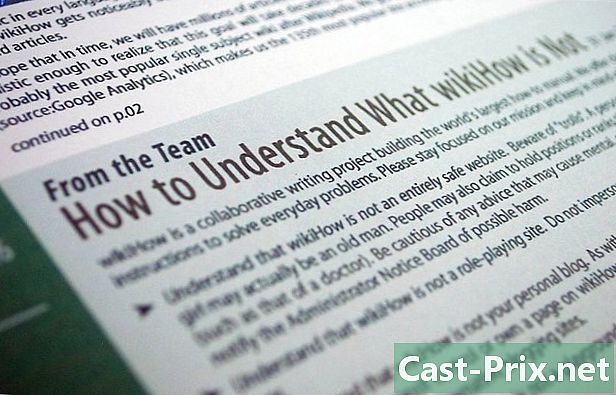Paano maayos ang pag-aayos ng mga susi ng isang laptop ng Dell
May -Akda:
Roger Morrison
Petsa Ng Paglikha:
28 Setyembre 2021
I -Update Ang Petsa:
21 Hunyo 2024

Nilalaman
- yugto
- Pamamaraan 1 Ayusin ang isang susi na hindi tumayo
- Paraan 2 Pag-ayos ng isang naka-block o hindi na gumagana susi
- Paraan 3 Palitan ang Attachment ng Keyboard
Ang mga key ng keyboard sa Dell laptops ay ang pinakamahirap na hawakan. Gayunpaman, posible na ayusin ang mga ito nang may kaunting malalaman. Ang mga propesyonal ay hindi mag-abala upang ayusin ang isa o dalawang mga susi: mag-aalok sila sa iyo upang baguhin ang buong keyboard. Kaya't kapaki-pakinabang na malaman kung paano mo ito ayusin ang iyong sarili. Kung ang iyong notebook ay nasa ilalim pa ng warranty, makipag-ugnay sa iyong Dell dealer: Ang pag-aayos ay maaaring libre o sa isang nabawasan na presyo.
yugto
Pamamaraan 1 Ayusin ang isang susi na hindi tumayo
-

I-off ang iyong computer. Alisin din ito mula sa outlet ng dingding. Sa una, ang pag-aayos ng isang laptop keyboard ay hindi mapanganib, ngunit palaging mas mahusay na magsanay din. -

Alisin ang susi. Ang isang ugnay na hindi na humahawak ay, sa pamamagitan ng likas na katangian, madaling alisin. Karaniwang kinakailangan upang ilipat ang susi sa lahat ng mga direksyon upang lumayo mula sa pag-aayos nito (o articulation). Kung hindi ito madaling dumating, mag-slide ng isang maliit na flat na distornilyador sa ilalim ng isa sa mga sulok upang i-pryte ito. -

Suriin ang mga puntos ng pagkakahawak ng susi. Sa ilalim ng huli, mayroong apat na puntos ng attachment na nag-click sa attachment at pinapayagan itong hawakan. Tingnan kung ang lahat ng mga puntong ito ay nasa mabuting kalagayan. Depende sa estado ng susi, basahin ang isa sa mga sumusunod na hakbang.- Kung hindi mo masasabi kung nasira ang susi o hindi, alisin ang isa pang susi sa mabuting kondisyon upang ihambing. Malumanay mong iangat ang key levering sa isang sulok na may isang distornilyador. Ihambing ang mga sistema ng pangkabit ng dalawang susi.
-

Palitan ang isang sirang key. Kung ang isa sa mga fastener ay nasira, ang susi ay dapat mapalitan. Maaari mo itong bilhin online sa pamamagitan ng pagtiyak na banggitin ang modelo ng iyong Dell laptop.Upang mapalitan ang susi, i-snap muna ang isa sa mga punto ng attachment, pagkatapos ay pindutin ang buong key upang marinig ang isa pang pag-click.- Upang malutas ang problema, hangga't dumating ang ekstrang bahagi, maaari mong alisin ang isang susi na gagamitin mo ng kaunti at ilagay ito sa lugar ng sirang key.
-

Ayusin ang suporta baras ng mahabang mga susi. Sa katunayan, ang space bar at ang mga titik ng kapital ay hawak ng isang manipis na baras ng metal. Kung ito ay natalo, dapat itong ibalik sa lugar sa pamamagitan ng paglahok sa dalawang maliit na bahay na matatagpuan sa keyboard sa ilalim ng susi. Ang baras ay dapat magkaroon ng dalawang maliit na haba, kanan at kaliwa, nakadirekta patungo sa screen. Kapag ang baras ay ibinalik sa lugar, maaari mong ibalik ang susi.- Kung ang baras ay pinalitan ng dalawa o tatlong beses at sa bawat oras na natalo, nananatili lamang ito upang baguhin ang keyboard o ayusin ito ng isang propesyonal.
- Kung ganap mong baguhin ang alinman sa mga key na ito, mangyaring mag-order ng tamang baras. Kapag nag-install ng susi, alisin ang bead wire sa pamamagitan ng malumanay na itinaas ito ng isang maliit na flat distornilyador.
-
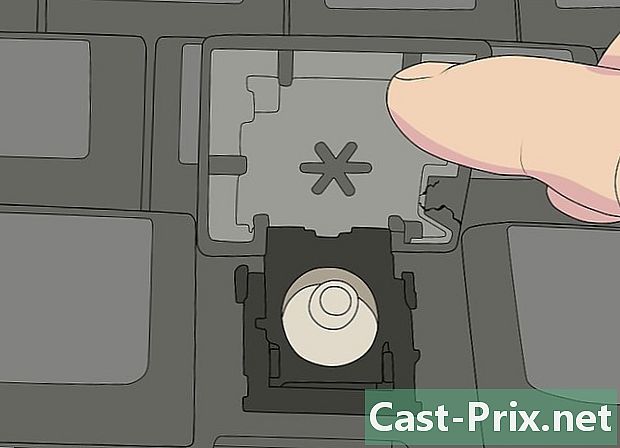
Tingnan kung may iba pang mga problema. Sa pangkalahatan, ang isang ugnay na gumagalaw ay madalas dahil sa susi mismo o ang baras para sa mas malawak na mga susi. Kung nakikita mo na ang problema ay hindi nagmula sa susi, basahin. Mababasa mo na maaaring may mga problema sa pag-iilaw, sirang pag-aayos o nasira lamad.
Paraan 2 Pag-ayos ng isang naka-block o hindi na gumagana susi
-

I-off at i-unplug ang iyong computer. Sa ganitong paraan maiiwasan mo ang panganib ng pinsala at pinsala sa iyong aparato. -

Iangat ang susi gamit ang isang distornilyador. Alisin ang naka-lock key gamit ang isang maliit na flat distornilyador. Magsimula sa pamamagitan ng pag-angat sa bawat panig ng susi, dapat mong marinig ang isang maliit na tunog ng popping. Maaaring kailanganin mong gumawa ng isa pang pagliko upang paghiwalayin ang silid.- Laging itataas ito nang malumanay. Kung ang susi ay hindi bumaba sa isang sulok, subukan ang isa pang sulok.
- Upang matanggal ang mas malaking mga susi, tulad ng spacebar o ang uppercase key, pingga gamit ang distornilyador mula sa tuktok ng susi (sa gilid ng screen).
-
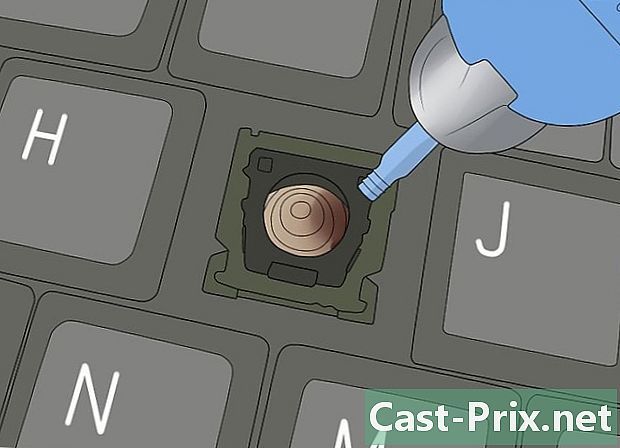
Tingnan kung mayroong isang bagay na nakaharang. Maaari itong maging mumo o isang maliit na labi, na ang dahilan kung bakit hindi gumagana nang maayos ang susi. Maaari kang pumutok dito o gumamit ng mga sipit upang alisin ang panghihimasok. Kumuha ng pagkakataon na alisin ang anumang natipon na alikabok na may isang dry air bomba o vacuum cleaner. -

Linisin ang mga mantsa. Kung hindi mo sinasadyang kumatok sa isang likido (na natuyo) sa keyboard, linisin ang bahaging ito gamit ang isang lint-free na tela. Ibabad ang tela na ito na may kaunting 70% na alak at kuskusin ang malagkit na lugar. Huwag ilagay ang pindutan pabalik hanggang ang alkohol ay ganap na sumingaw. -
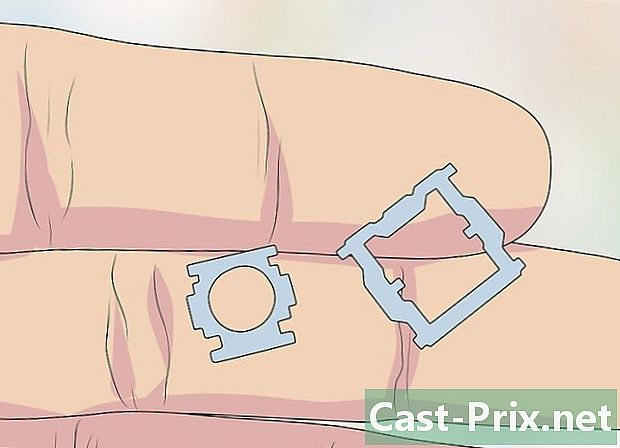
Suriing mabuti ang fastener. Ang artikulasyon na ito, na gawa sa puting plastik, ay binubuo ng dalawang manipis na mga elemento ng parisukat, na ginawang sa bawat isa. Ang mga bahaging ito ay dapat na mahigpit na nakakabit sa bawat isa at sa keyboard. Kung hindi ito ang kaso, alisin ito sa pamamagitan ng pag-lever sa mga sulok na may isang distornilyador. Tingnan sa ibaba kung paano palitan ang isang fastener -

Suriin ang kondisyon ng silicone membrane ng goma. Ang maliit na piraso na hugis ng kono ay matatagpuan sa ilalim ng gitna ng susi. Tingnan kung malilipat itong gumagalaw: kapag pinindot mo ito, dapat itong bumalik. Kung hindi ito ang kaso, dapat itong linisin o palitan.- Upang himukin ang lamad, huwag gumamit ng anumang marumi o itinuro na bagay: ito ay isang marupok na bahagi.
- Linisin ang lamad na may isang lint-free na tela na nababad sa kaunting 70% na alkohol. Hugasan ito ng malumanay at hintayin itong matuyo nang lubusan sa bukas na hangin.
-
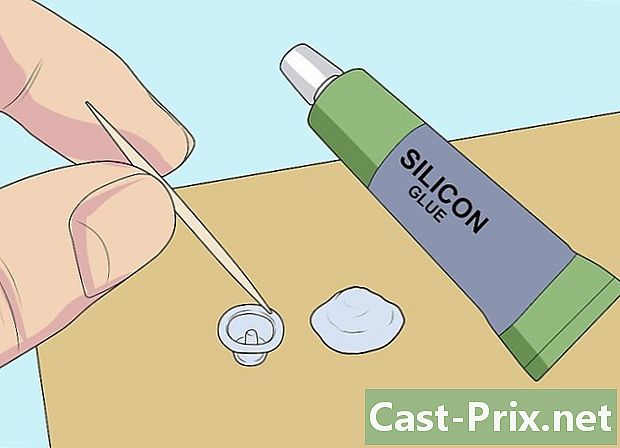
Idikit ang isang bagong lamad. Bago ka magsimula sa negosyong ito, alamin na ang collage ay isang maselan na operasyon. Kung naglalagay ka ng labis na pandikit, mawawala ang susi. Kung hindi ka sigurado sa iyong sarili, ipagkatiwala ang iyong telepono sa isang espesyalista. Ang pag-aayos ay masalimuot.- Remove malumanay ang lamad ng isang touch na hindi mo ginagamit gamit ang isang matalim na kutsilyo. Sa yugtong ito, napakadaling masira ang lamad, ngunit ito ang tanging paraan upang mabawi ang isang lamad.
- Gamit ang isang palito, ilagay ang ilang malakas na pandikit (halimbawa batay sa silicone) sa isang sheet ng papel
- Kunin ang lamad na may sipit, pindutin ito sa pandikit, pagkatapos ay ilapat ang lamad sa keyboard.
- Payagan ang pandikit na gumana nang mga 30 minuto o sa oras na ipinahiwatig sa package.
- Palitan ang fastener, pagkatapos ay pindutin ang key sa lugar. Maghintay ng isa pang 20 minuto bago gamitin muli ang pindutan.
Paraan 3 Palitan ang Attachment ng Keyboard
-
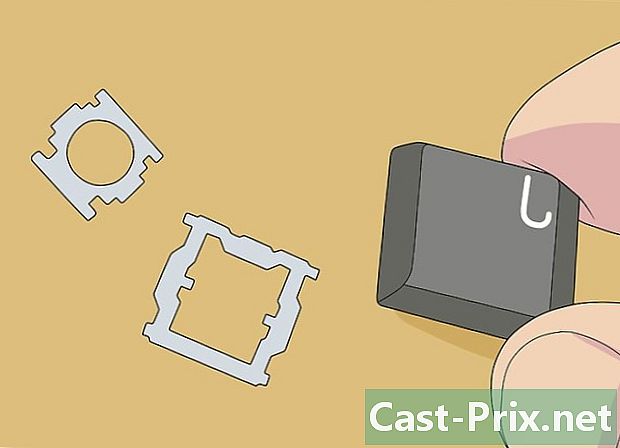
Tingnan kung nasira ang attachment. Ang pag-aayos ng isang susi ay binubuo ng dalawang elemento. Ang panlabas na bahagi ay hugis Uito ang nag-click sa keyboard. Tulad ng para sa panloob na bahagi, mas maliit, naroroon ang isang bilog sa gitna nito na pumapaligid sa hugis-lamad na lamad ng susi. Ang dalawang piraso ay ipinahiwatig sa paligid ng dalawang maliit na palakol. Kung ang isa sa mga bahagi na ito ay nasira, kinakailangan na mag-order ng alinman sa isang bagong kumpletong key o ang pag-aayos lamang. Sa parehong mga kaso, kailangan mong kumuha ng eksaktong modelo. Kung ang attachment ay nasa mabuting kondisyon, magpatuloy sa susunod na hakbang.- Kapag nag-order ng susi, tiyaking ang kalakip (articulation) ay ibinebenta kasama nito.
- Upang malutas ang problema, hangga't dumating ang ekstrang bahagi, maaari mong mabawi ang pagkakabit ng isang susi na gagamitin mo nang kaunti at ilagay ito sa lugar ng nasirang bahagi.
- Sa ilang mga modelo, ang dalawang bahagi ay independyente. Kung natapos na ang mga ito, maaari mong ibalik ang mga ito sa lugar na may isang pares ng mga flat na tagahong ng ilong.
-

Suriin ang isa pang malapit na susi. Sa isang keyboard, hindi lahat ng mga susi ay naayos sa parehong paraan. Gayundin, alisin ang isang key na magkapareho at malapit sa isa na iyong pinalitan. Para sa mga ito, iangat ito sa isang sulok. Tingnan kung paano nakaposisyon ang fastener. Sa gayon, makikita mo nang mas mahusay kung paano magkasya ang mga piraso sa bawat isa. -

Ilagay muna ang pinakamalawak na piraso sa keyboard. Sa ilang mga modelo, kailangan mong pindutin ang mga panig upang mapalawak ang silid. Gawin ito bago sumali sa dalawang bahagi. Sa sandaling nasa lugar, kailangan niyang lumipat.- Tanging ang malawak na elemento ay nakadikit sa keyboard, ang iba pa ay mobile.
-

Pagkatapos ay ipakilala ang pinakamaliit na silid. Ipakita ito sa pamamagitan ng concavity down, kung hindi man mahanap ang mukha na may isang uka, ito ay i-down din. Ipasok muna ito sa pagitan ng dalawang mga pin sa ilalim (sa tapat ng screen) na matatagpuan sa loob ng malaking silid. -

Pangkatin ang dalawang piraso. Hanapin ang dalawang maliliit na pin ng maliit. Papasok sila sa dalawang tirahan ng malaking silid. Pindutin nang malumanay upang ma-secure ang dalawang piraso.- Kung napipilitan ka ng labis, peligro mong masira ang nagbubuklod.
-
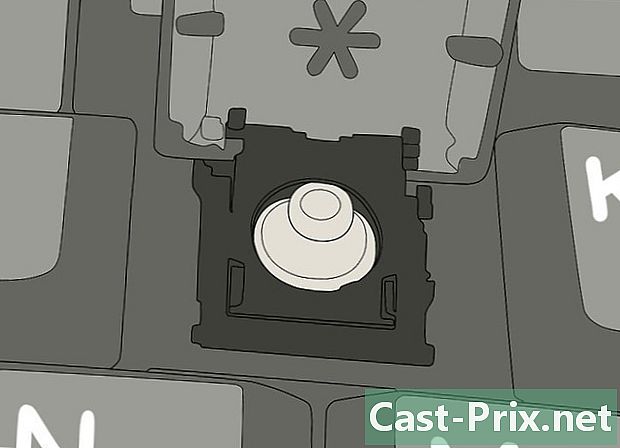
Palitan ang susi. I-snap ang susi sa pangkabit. Posisyon ang susi sa kanan at pindutin ito hanggang sa marinig mo ang dalawang pag-click. Suriin na ang susi ay ligtas at gumagana nang maayos.